Manual de ayuda técnica IVA 2012 (modelo 390) en Linux
Anuncio
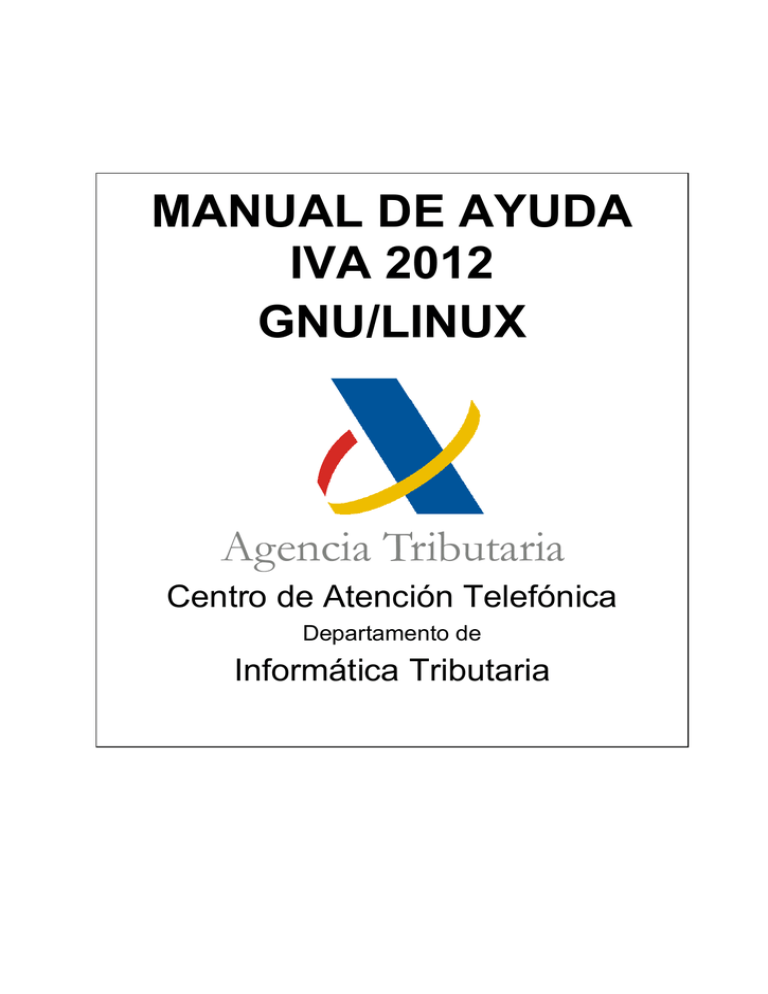
MANUAL DE AYUDA IVA 2012 GNU/LINUX Agencia Tributaria Centro de Atención Telefónica Departamento de Informática Tributaria CAT - INFORMÁTICA TRIBUTARIA ÍNDICE IVA 2012 INTRODUCCIÓN .......................................................................................................... 4 Requisitos mínimos ...................................................................................................... 4 Requisitos previos ........................................................................................................ 4 Comprobaciones previas a la instalación de IVA ................................................. 4 Si no tiene la Máquina Virtual Java instalada en su equipo .................... 4 Si ya tiene la Máquina Virtual Java instalada en su equipo .................... 5 DESCARGA E INSTALACIÓN ........................................................................................ 6 Instrucciones para la descarga del programa de ayuda ............................................... 6 Instalación del programa de ayuda IVA 2012 ............................................................... 7 MANEJO DEL PROGRAMA DE AYUDA IVA 2012 ......................................................... 10 Alta de una declaración .............................................................................................. 11 Funcionalidades del programa ................................................................................... 12 Iconos de la barra de herramientas .................................................................... 12 Importación y exportación de declaraciones ...................................................... 14 GENERACIÓN Y PRESENTACIÓN DE DECLARACIONES................................................. 15 Operaciones previas................................................................................................... 15 Comprobación de la declaración: Errores y avisos pendientes .......................... 15 Vista Preliminar .................................................................................................. 15 Obtención de la declaración ....................................................................................... 17 Presentación en papel ........................................................................................ 18 Impresión oficial (Modelo 311) .............................................................. 18 Predeclaración (sin certificado) ............................................................. 18 Generación de fichero para la presentación telemática ..................................... 20 Presentación del fichero telemático (modelo 390) ................................ 21 Ayuda ......................................................................................................................... 23 INCIDENCIAS MÁS FRECUENTES ................................................................................ 24 IVA 2012 GNU/Linux (v.1, 13/12/2012) 2 CAT - INFORMÁTICA TRIBUTARIA El archivo xml seleccionado no cumple el esquema, campo descripción valor sin contenido .................................................................................................................... 24 Error XXXXXX (varios dígitos) .................................................................................... 24 No se abre el fichero del PDF al seleccionar “Archivo”, “Imprimir” en el programa .... 24 Declaraciones Periódicas no coinciden con los Resultados de la Declaración Anual 25 Null Pointer Exception ................................................................................................ 25 Preguntas frecuentes ................................................................................................. 25 IVA 2012 GNU/Linux (v.1, 13/12/2012) 3 CAT - INFORMÁTICA TRIBUTARIA IVA 2012 INTRODUCCIÓN Es importante señalar que el programa de ayuda del modelo 390 mantiene el formato de los últimos años, con las variaciones que según la normativa puedan afectar a la cumplimentación o la presentación de la declaración. Requisitos mínimos Para su correcta instalación y funcionamiento es necesario disponer de una serie de requisitos mínimos en el sistema, que se citan a continuación: Máquina virtual Java 1.6 512 MB de memoria RAM mínima (Se recomienda 1024 Mb) Sistemas Operativos: o Windows NT, 2000, XP, 2003, Vista, Windows 7 y compatibles. o GNU/Linux o Apple Mac OS X compatibles con java 1.6 (equipos Intel 64 bits) Espacio mínimo en disco duro de 50 MB para la instalación inicial y posterior funcionamiento del programa Pantalla con resolución 1024x768 ppp. (Se recomienda 1280x1024) Teclado español Impresora DE INYECCIÓN o LÁSER con resolución mínima de 300 DPI, para poder imprimir los archivos generados (Adobe PDF). Requisitos previos COMPROBACIONES PREVIAS A LA INSTALACIÓN DE IVA En primer lugar compruebe qué versión de la Máquina Virtual de Java tiene instalada en su equipo. Para ello abra una ventana de “Terminal” o en Ubuntu acceda a “Aplicaciones”, “Accesorios”, “Terminal”, y escriba “java -version”. En el apartado “java versión” le debe aparece marcada la versión instalada. Si no tiene la Máquina Virtual Java instalada en su equipo Debe entrar en la página www.java.com para descargar e instalar la máquina virtual de Java siguiendo las instrucciones de instalación especificadas en la propia página. IVA 2012 GNU/Linux (v.1, 13/12/2012) 4 CAT - INFORMÁTICA TRIBUTARIA Si ya tiene la Máquina Virtual Java instalada en su equipo En este caso puede realizar directamente la descarga e instalación del programa de ayuda según las instrucciones del siguiente apartado. IVA 2012 GNU/Linux (v.1, 13/12/2012) 5 CAT - INFORMÁTICA TRIBUTARIA DESCARGA E INSTALACIÓN Instrucciones para la descarga del programa de ayuda Acceda a la página web de la AEAT http://www.agenciatributaria.es/ y haga clic en la opción “Descarga de programas de ayuda” que aparece en la columna de la derecha, dentro del apartado “Acceda directamente”. Seleccione el apartado "IVA" en el listado y después “Ejercicio 2012” dentro del apartado “Modelo 390”. Aparece una pantalla como ésta con las opciones de descarga para los distintos sistemas operativos. Haga clic en la opción para Linux y guarde el archivo en su equipo. IVA 2012 GNU/Linux (v.1, 13/12/2012) 6 CAT - INFORMÁTICA TRIBUTARIA Instalación del programa de ayuda IVA 2012 Para comenzar con el proceso de instalación hay que ejecutar el instalador previamente descargado y guardado (ver apartado Instrucciones para la descarga del programa de ayuda). Existen dos formas de ejecutar el instalador. Mediante entorno gráfico. - Haga clic con el botón derecho del ratón sobre el icono del archivo de instalación. - Después haga clic en “Propiedades” y, a continuación, en la pestaña “Permisos”. Marque la opción: “Permitir ejecutar el archivo como un programa”. - Una vez marcada la opción, haga clic en “Cerrar”. Por último, haga doble clic sobre el instalador. Se abre la ventana de ejecución. Haga clic en “Ejecutar” para comenzar el proceso de instalación. IVA 2012 GNU/Linux (v.1, 13/12/2012) 7 CAT - INFORMÁTICA TRIBUTARIA Mediante consola - Abra una ventana de terminal. Sitúese en la ruta donde ha descargado el programa y escriba “chmod a+x IVA2012_unix_1_00.sh1“ y luego ejecute la aplicación mediante la instrucción “./IVA2012_unix_1_00.sh” o “sh IVA2012_unix_1_00.sh”. Una vez ejecutado el archivo de instalación, la secuencia de pantallas es la que se muestra en las siguientes imágenes. 1 La nomenclatura de la aplicación puede variar según la versión. IVA 2012 GNU/Linux (v.1, 13/12/2012) 8 CAT - INFORMÁTICA TRIBUTARIA Haga clic “Siguiente”. A continuación seleccione la carpeta de instalación. Es recomendable seleccionar como ruta “/home/usuario/AEAT/IVA2012” para no tener problemas de permisos de escritura. Luego haga clic en “Siguiente”. Indique si quiere crear enlaces simbólicos (accesos). Si desea crearlos seleccione dónde, por ejemplo en el escritorio, a través del botón “Explorar”. También puede no crear ningún enlace simbólico si marca la casilla correspondiente. Nota: Es recomendable cambiar la ruta del directorio de destino de los enlaces simbólicos (por defecto /usr/local/bin) y crearlos en /home/usuario o alguna de sus subcarpetas para no tener problemas de permisos a la hora de trabajar con la aplicación. Este enlace puede utilizarse del mismo modo que el acceso directo que genera el programa instalador al final del proceso. Haga clic en “Siguiente” para que comience la instalación. Si quiere cancelar en algún momento el proceso, haga clic en “Cancelar”. IVA 2012 GNU/Linux (v.1, 13/12/2012) 9 CAT - INFORMÁTICA TRIBUTARIA Por último, seleccione si quiere crear el icono en el escritorio y haga clic en “Finalizar”. MANEJO DEL PROGRAMA DE AYUDA IVA 2012 Cuando se ejecuta el programa de IVA 2012 aparece la siguiente pantalla. IVA 2012 GNU/Linux (v.1, 13/12/2012) 10 CAT - INFORMÁTICA TRIBUTARIA Alta de una declaración Para dar de alta una declaración, haga clic en “Modelo 390 IVA” dentro del apartado “Dar de alta una nueva declaración”. También se puede dar de alta haciendo clic en “Ir a lista de declaraciones”, en ambos casos redirige al índice de declaraciones. Haga clic en “Nueva declaración” escriba un nombre en la ventana que aparece destinada a tal efecto y haga clic en “Aceptar” para dar de alta la declaración. IVA 2012 GNU/Linux (v.1, 13/12/2012) 11 CAT - INFORMÁTICA TRIBUTARIA También puede escribir directamente un nombre en la barra superior y a continuación hacer clic en “Nueva declaración”. (Se recomienda no introducir un nombre muy largo ni que tenga más de dos espacios en blanco. Introduzca un nombre simple para identificar cada declaración). En la siguiente pantalla se puede añadir una descripción de la declaración que se va a realizar. Para poder comenzar a completar el modelo hay que hacer clic sobre el botón “Aceptar”. Funcionalidades del programa Junto con su declaración abierta y en pantalla, dispone también de una barra de herramientas con iconos que le pueden ayudar a moverse por las páginas, buscar información sobre una casilla en particular, etc. ICONOS DE LA BARRA DE HERRAMIENTAS Salir de la aplicación. Si hace clic en este icono se cierra el programa de IVA. Nueva declaración. Si hace clic en este icono se cierra la declaración abierta y el programa muestra el índice de declaraciones para que pueda abrir o dar de alta otra declaración. Abrir declaración. Mediante este icono accede al índice de declaraciones para que pueda abrir una declaración ya existente en el listado. Guardar declaración. Mediante este icono guarda la declaración abierta. Vista preliminar. Mediante este icono puede generar un borrador de la declaración no válido para su presentación. IVA 2012 GNU/Linux (v.1, 13/12/2012) 12 CAT - INFORMÁTICA TRIBUTARIA Obtención de declaraciones. Haga clic en él cuando desee generar la declaración para presentarla en papel o telemáticamente. Este icono también puede encontrarlo dentro del menú “Archivo”, “Obtención de declaraciones”. Calculadora. Si hace clic en este icono se muestra en pantalla una calculadora para que pueda realizar los cálculos que crea convenientes. También dispone de botón calculadora dentro de las casillas en las que debe introducir importes para que pueda trasladar el dato una vez realizada la operación correspondiente. Errores y avisos pendientes. A través de este icono puede comprobar si todos los datos introducidos en su declaración son correctos o no. Descripción. Este icono permite incluir una descripción a la declaración. Mostrar apartados. Si hace clic en este botón abre la ventana de acceso directo a datos en la cual puede encontrar información de su interés. Cuando encuentre dicha información haga doble clic encima de ella y le llevará a la casilla donde ha de introducir el dato que buscaba anteriormente. Temas de ayuda. Si quiere visualizar la ayuda del programa haga clic en este botón. Si quiere información de una casilla en concreto sitúese en la casilla haciendo clic en ella y a continuación pulse la tecla F1 en su teclado. Esto muestra en una ventana aparte la ayuda de dicha casilla. Si utiliza el menú de opciones de la parte superior, también tendrá acceso a estas mismas opciones y a otras que pueden servirle de ayuda. IVA 2012 GNU/Linux (v.1, 13/12/2012) 13 CAT - INFORMÁTICA TRIBUTARIA IMPORTACIÓN Y EXPORTACIÓN DE DECLARACIONES Nota importante: El programa de IVA no permite importar datos de ejercicios diferentes. Sólo es posible importar declaraciones que hayan sido previamente exportadas desde el mismo ejercicio que el del programa en el que se está importando. Para acceder a las opciones “Importar” y “Exportar” es necesario que no haya ninguna declaración abierta en el programa de ayuda. Si va a importar o exportar declaraciones, abra el programa y cancele el “Índice de declaraciones” o simplemente cierre la declaración que tenga abierta desde el menú “Archivo”, “Cerrar”. Recuerde que el programa puede almacenar un máximo de 50 declaraciones. Para exportar declaraciones, haga clic en la opción o el botón correspondiente y seleccione la declaración o grupo de declaraciones que desea exportar. A continuación ponga un nombre al archivo que contendrá las declaraciones exportadas y seleccione la ruta donde se guardará. El archivo tiene la extensión .iva. Para recuperar las declaraciones utilice la opción “Importar”. Debe seleccionar el archivo que contiene las declaraciones exportadas (tiene el nombre que se le asignó y la extensión .iva). IVA 2012 GNU/Linux (v.1, 13/12/2012) 14 CAT - INFORMÁTICA TRIBUTARIA GENERACIÓN Y PRESENTACIÓN DE DECLARACIONES Operaciones previas COMPROBACIÓN DE LA DECLARACIÓN: ERRORES Y AVISOS PENDIENTES Para comprobar el estado de la declaración haga clic en el icono correspondiente o utilice la opción del menú “Herramientas”, “Errores y avisos pendientes”. Tenga en cuenta que los “Avisos” no impiden la obtención de la declaración, pero los “Errores” deben ser corregidos. Para revisarlos puede utilizar el botón “Revisar” que se activa cuando se sitúa sobre ellos. Una vez que no existen errores y la declaración es correcta, la ventana de “Avisos y Errores pendientes” no muestra aviso alguno. VISTA PRELIMINAR IVA 2012 GNU/Linux (v.1, 13/12/2012) 15 CAT - INFORMÁTICA TRIBUTARIA Para obtener un borrador de la declaración haga clic en “Archivo”, “Vista preliminar”. A continuación aparece una ventana en la que hay que elegir el modelo del que se quiere obtener el borrador (aparecen activados o desactivados en función de la cumplimentación). a) En el caso de los modelos 303 y 390 se genera el pdf desde la página web. Al seleccionar cualquiera de los dos aparece el mensaje: Después de hacer clic en “Continuar” conecta con la página de la Agencia Tributaria y muestra un resumen de la declaración. Haga clic en el botón “Generar pdf” para obtener un borrador en formato pdf. b) En el caso del modelo 311 se obtiene directamente desde el programa de IVA. Se genera el pdf en la ruta que seleccione y con el nombre que indique. IVA 2012 GNU/Linux (v.1, 13/12/2012) 16 CAT - INFORMÁTICA TRIBUTARIA Obtención de la declaración Una vez cumplimentada la declaración y si la validación es correcta, puede acceder a las modalidades de presentación desde el “Archivo”, “Obtención de declaraciones” o bien seleccionando el icono correspondiente. A continuación hay que elegir el modelo y la finalidad de la presentación: a) Si se quiere obtener la declaración para su presentación en papel hay que seleccionar las opciones de “Impresión oficial” o “Predeclaración (sin certificado)” en función del modelo. b) Si se quiere obtener la declaración para presentarlo telemáticamente hay que seleccionar la opción “Presentación telemática (con certificado)”. IVA 2012 GNU/Linux (v.1, 13/12/2012) 17 CAT - INFORMÁTICA TRIBUTARIA PRESENTACIÓN EN PAPEL Impresión oficial (Modelo 311) Después de seleccionar “Modelo 311” hay que indicar la ruta en la que se guardará el pdf para su posterior presentación y el nombre del fichero. Para evitar posibles errores en la generación y/o apertura del fichero .PDF es recomendable que el nombre asignado sea corto y no incluya espacios ni signos. Predeclaración (sin certificado) Después de seleccionar el modelo y la modalidad “Predeclaración (sin certificado)” haga clic en “Aceptar”. A continuación aparece un mensaje que informa acerca de que el programa va a enlazar con la página de la Agencia Tributaria para poder generar el pdf de la predeclaración desde ahí. Haga clic en “Continuar” para permitir la conexión y generar el PDF. IVA 2012 GNU/Linux (v.1, 13/12/2012) 18 CAT - INFORMÁTICA TRIBUTARIA Tras conectar con Sede Electrónica aparece un resumen de la declaración y un aviso en la parte superior que especifica cómo realizar la presentación de esta predeclaración: Para generar el pdf haga clic en el botón “Generar pdf”. Se pueden generar distintos borradores hasta el momento en que se confirme cualquiera de ellos. Posteriormente a la confirmación, se pueden generar y confirmar predeclaraciones complementarias (para modelos 303 y 311) o sustitutivas. Procedimiento de confirmación: Predeclaración en IVA Se obtiene una página de respuesta del servidor con el justificante de presentación en formato PDF. Una vez obtenido el número de justificante de la declaración, la confirmación de la misma puede efectuarse alternativamente: 1) De forma telemática, sin necesidad de impresión: Enviando el siguiente mensaje SMS a la Agencia Estatal de Administración Tributaria al número 217223. Ejemplo: MODELO 390 3901234567890 12345678Z NOTA: El contenido del mensaje SMS corresponde a la palabra MODELO, seguido del código del modelo, del nº de justificante y del NIF. o La Agencia Tributaria le devolverá un mensaje SMS, con remitente AEAT, confirmando la presentación efectuada junto con un código seguro de verificación (CSV) de 16 caracteres que deberá ser conservado como justificante de dicha presentación. o De no haberse efectuado correctamente la presentación de la declaración, la Agencia Tributaria enviará un mensaje SMS comunicando dicha circunstancia e indicando el error que se haya producido. 2) En papel, imprimiendo el "ejemplar para la Administración" del PDF obtenido mediante el servicio de impresión de la Agencia Tributaria. IVA 2012 GNU/Linux (v.1, 13/12/2012) 19 CAT - INFORMÁTICA TRIBUTARIA GENERACIÓN DE FICHERO PARA LA PRESENTACIÓN TELEMÁTICA Para comenzar el proceso de generación del fichero de presentación telemática haga clic en el icono correspondiente o acceda en la barra de menús a “Archivo”, “Obtención de declaraciones”. Si la declaración es correcta hay que seleccionar el modelo dentro de la modalidad “Presentación telemática (con certificado)” para el que se quiere generar el fichero. Según la cumplimentación realizada permitirá, optativamente, obtener el fichero telemático del cuarto trimestre de los modelos 303 o 311 según lo que corresponda. Se genera un fichero con los datos de la declaración activa. Por defecto el archivo se guarda en la carpeta “/usuario/AEAT/IVA2012/aeat”. Si marca la casilla "Realizar la presentación inmediata", el programa inicia a continuación la comunicación con la página web de la AEAT para que pueda completar la presentación de la declaración por vía telemática, siempre y cuando disponga de acceso a Internet. Si prefiere no realizar la presentación telemática, el fichero se genera igualmente y se puede enviar en cualquier momento si accede a la opción "Presentación de declaraciones" de la Sede electrónica de la página web (www.agenciatributaria.es). Para poder generar el fichero, es necesario asignarle un nombre. Para evitar posibles errores en el posterior envío, es recomendable que el nombre asignado al fichero sea corto y no incluya espacios ni signos. IVA 2012 GNU/Linux (v.1, 13/12/2012) 20 CAT - INFORMÁTICA TRIBUTARIA Recuerde que, si no ha marcado la casilla para realizar la presentación inmediata, debe realizarla posteriormente a través de la página web de la AEAT (tal y como se indica en el apartado Presentación del fichero telemático). Si, por el contrario, se ha indicado que se va a realizar la presentación inmediata, aparece la siguiente ventana: Si continúa, se abre su navegador predeterminado y enlaza con la opción de presentación. No olvide que es necesario que el certificado electrónico2 esté instalado en su navegador, así como haber guardado el fichero para la presentación en la carpeta ":\AEAT" o en alguna subcarpeta de ésta. Presentación del fichero telemático (modelo 390) Cuando no se utiliza la opción de presentación inmediata desde el programa hay que hacer la presentación desde la página web de la Agencia Tributaria. En primer lugar genere el fichero para la presentación telemática. A continuación entre en la página web de la Agencia Tributaria (http://www.agenciatributaria.es) y haga clic en “Sede Electrónica”. Dentro de “Sede Electrónica” busque el apartado “Trámites destacados” y haga clic en la opción de “Presentar y consultar declaraciones”. Aparece un listado con todos los modelos que disponen de presentación telemática a través de formulario o bien de fichero como en este caso. Este listado se ordena numéricamente. Busque “Modelo 390” y haga clic en él. 2 Es posible que en la página Web de la Agencia Tributaria encuentre la denominación “certificado de usuario”. Este término hace alusión al “certificado electrónico” referido en la Ley 59/2003, de 19 de diciembre (BOE 20-diciembre-2003). IVA 2012 GNU/Linux (v.1, 13/12/2012) 21 CAT - INFORMÁTICA TRIBUTARIA Entre las opciones que le ofrece el menú de presentación del Modelo 390 seleccione la que dice “Presentación 2012”. A continuación muestra la ventana de certificados para que seleccione aquel con el que vaya a firmar el envío. Una vez seleccionado haga clic en “Aceptar” para acceder a la pantalla desde la que leer el fichero generado. Haga clic en el botón “Leer declaración”. Seleccione el fichero generado de la declaración. Este fichero tiene el nombre asignado al generarlo (por defecto el NIF del declarante), seguido de la extensión “.xml”. Luego haga clic en “Abrir”. IVA 2012 GNU/Linux (v.1, 13/12/2012) 22 CAT - INFORMÁTICA TRIBUTARIA Se procede a leer el fichero y procesarlo para después mostrar un resumen de su declaración en pantalla antes de “Firmar y enviar”. A continuación, seleccione el certificado con el que se va a firmar (el mismo que se seleccionó al acceder) y haga clic en “Aceptar”. Por último, una vez le muestre la pantalla de respuesta, imprímala para tener un justificante de la presentación. También puede obtenerlo a través de “Sede Electrónica”, apartado “Presentar y consultar declaraciones”, “Modelo 390”, “Consulta por NIF de declaraciones presentadas”, “Ver justificante”. Si desea una copia íntegra de la declaración acceda al apartado “Presentar y consultar declaraciones”, “Modelo 390”, y haga clic en “Copia Electrónica (Consulta Íntegra)” Ayuda Para acceder a la ayuda del programa acceda a “Ayuda”, “Temas de ayuda” del menú de la parte superior. Puede consultar la información que contiene sobre cumplimentación de declaraciones y otras cuestiones que han sido tratadas en este manual. Recuerde que si pulsa la tecla F1 con el cursor parpadeando en cualquier casilla, accederá directamente a la ayuda sobre la cumplimentación de ese campo. IVA 2012 GNU/Linux (v.1, 13/12/2012) 23 CAT - INFORMÁTICA TRIBUTARIA INCIDENCIAS MÁS FRECUENTES El archivo xml seleccionado no cumple el esquema, campo descripción valor sin contenido Este mensaje se debe tan sólo a una cumplimentación incorrecta en la declaración. Solución: Vaya a la página de Datos Estadísticos de su declaración y, en el Apartado Clave, tendrá que comprobar que si ha marcado la opción: “Actividades Agrícolas, Ganaderas o Pesqueras, no sujetas al I.A.E.” u “Otras actividades no sujetas al I.A.E.”, también tiene rellenado el campo “Descripción Actividad”. En otro caso tendrá que seleccionar la opción “Sujetos pasivos que no hayan iniciado la realización de entregas de bienes o prestaciones de servicios correspondientes a Actividades Empresariales o Profesionales y no estén dados de alta en el IAE” Así, en el campo Descripción aparecerá “Sujetos Pasivos Sin Actividad” y como Epígrafe el 000.0 Error XXXXXX (varios dígitos) Esta incidencia es la respuesta del Servidor de la AEAT al enviar telemáticamente un fichero del modelo 390, que ha sido generado con un programa externo a la Agencia y cuyo diseño no se ajusta al diseño lógico publicado en el BOE Solución: 1. - Este fichero que ha sido generado con un programa externo tiene que ser revisado. En caso contrario puede generarlo con el programa de Ayuda que pone a su disposición la Agencia Tributaria y que cumple con el diseño lógico contemplado en la Orden publicada en el BOE. 2. - Verifique los datos contenidos en el fichero. Compruebe que las casillas no contengan ningún carácter extraño del tipo: & % $ “ ¡ ¨ ´ ` ^ * + Ç......... Si la declaración contuviese alguno de los caracteres descritos anteriormente, deberá eliminarlos y generar de nuevo el fichero, de manera que el envío telemático se realice satisfactoriamente. No se abre el fichero del PDF al seleccionar “Archivo”, “Imprimir” en el programa En la obtención de la declaración en el programa de IVA no se abre ningún visor y no le muestra el PDF. Solución: Para obtener la declaración en PDF tiene que seleccionar manualmente el Visor desde las opciones del menú del Programa de Ayuda IVA. 1. - Seleccione: Archivo, Configurar Visor PDF IVA 2012 GNU/Linux (v.1, 13/12/2012) 24 CAT - INFORMÁTICA TRIBUTARIA 2. - Marque “Mostrar las declaraciones con el Visor”, seguidamente “Elegir Visor” 3. – Seleccione la ruta del visor de pdf manualmente. Declaraciones Periódicas no coinciden con los Resultados de la Declaración Anual Una vez cumplimentada la declaración cuando intenta generar el fichero le aparece una ventana emergente con el mensaje “SUS DECLARACIONES PERIÓDICAS NO COINCIDEN CON LOS RESULTADOS DE LA DECLARACIÓN ANUAL”. Solución: Repase el resultado de la casilla 86 (“Resultado de la liquidación anual”), ya que éste debe ser igual al valor de la casilla 95 (“Total resultados a ingresar en las autoliquidaciones de IVA del ejercicio”) menos el valor de la casilla 97 ó 98 (que contendrán datos si el resultado de la liquidación del último periodo es a compensar o devolver respectivamente). Null Pointer Exception Desde el programa de Ayuda y con la declaración cumplimentada, haga clic en Archivo, Presentación Telemática y le aparecerá una ventana con el mensaje “Error: Java.Lang.Null Pointer Exception”. Solución: Sitúese en el menú del programa de Ayuda de IVA, haga clic en el menú Ver Apariencia y elija Metal. Reintente de nuevo la presentación de su declaración. Preguntas frecuentes Pregunta: ¿Cómo genero el archivo de la presentación telemática? Respuesta: Una vez cumplimentada la declaración con el programa de ayuda, haga clic en “Archivo”, “Presentación telemática”. Se abrirá una ventana para seleccionar la ubicación final del archivo que va a crear y darle un nombre. Para guardar este archivo haga clic sobre el botón “Abrir”. El formato del fichero que se guardará es XML. Pregunta: No puedo escribir los Datos del Representante Respuesta: Confirme que en la pantalla de DATOS DEL REPRESENTANTE Y FIRMA DE LA DECLARACIÓN no tiene introducido ningún dato en el apartado de Personas físicas y comunidad de bienes. Elimine este dato y se le habilitarán las casillas del apartado Personas jurídicasRepresentantes. Pregunta: ¿Cómo Exporto e Importo una o varias declaración /es del mismo año? Respuesta: Abra el programa de ayuda, cierre la ventana de índice de declaraciones. Haga clic en el menú “Archivo” y seleccione “Exportar”. Seleccione la /s declaraciones que quiere exportar y guárdelas en un soporte. Podrá recuperar estas declaraciones desde el programa de ayuda realizando la misma operación y seleccionando “Importar” en el menú “Archivo”. IVA 2012 GNU/Linux (v.1, 13/12/2012) 25 CAT - INFORMÁTICA TRIBUTARIA El formato con el que se guardan es IVA. Pregunta: ¿Cómo importo Datos de ejercicios anteriores? Respuesta: El programa de Ayuda de IVA 200X no permite la importación de datos de ejercicios anteriores. Pregunta: ¿Cómo imprimo una declaración? Respuesta: El programa no imprime directamente la declaración. El programa genera un documento en formato PDF, que es el que después puede imprimir. Con la declaración abierta, en la barra de menús del programa haga clic en “Archivo”, “Imprimir”, seleccione el modelo, y en la siguiente ventana le solicita que seleccione la carpeta donde guardar el fichero PDF y el nombre. Haga clic en “Abrir” y se generará el fichero. Si no se le abre el documento en ese momento, acceda a la carpeta donde lo ha guardado y ábralo. Este documento con la declaración es el que puede imprimir (menú “Archivo”, “Imprimir”). Pregunta: ¿Cómo se puede comprobar que una declaración está bien trasmitida? Respuesta: Después de firmar con el certificado electrónico tiene que mostrar una pantalla de respuesta que indica que la presentación es correcta. Si se ha presentado correctamente puede obtener tanto ese justificante como la consulta íntegra a través de “Sede Electrónica”, apartado “Presentar y consultar declaraciones”, “Modelo 390”, “Consulta por NIF de declaraciones presentadas. ---------------------------------------------FIN DEL DOCUMENTO------------------------------------------- IVA 2012 GNU/Linux (v.1, 13/12/2012) 26